Installera ett tillägg | Wowwiki | Fandom, ladda ner wowmatrix – wow addons: wowmatrix
Denna wiki innehåller felaktig och föråldrad information. Vänligen gå över till https: // wowpedia.fandom.com för mer exakt och uppdaterad spelinformation.
Har inget konto?
Installera ett tillägg
- Om det är lämpligt kan du importera lite information från en databaswebbplats – se Fansit för listor.
- Sidor som länkar här kan ha ledtrådar om vad sidan ska innehålla, eller diskussionssidan.
- Snälla hjälp med att förbättra den här artikeln!
- Se Manual of Style för sätt att förbättra artikeln. (Redigeringshjälp)
Innehåll
- 1 installationssteg
- 1.1 på Windows
- 1.2 Mac OS x
Installationssteg []
På Windows []
Det här avsnittet gäller innehåll som är potentiellt felaktigt.
- Avsluta World of Warcraft helt
- Ladda ner moden du vill installera
- Gör en mapp på skrivbordet som heter “My Mods”
- Rädda .blixtlås/.rar filer till den här mappen.
- . Du måste högerklicka på länken och “spara som. “eller” spara mål som “.
- Extrahera filen – allmänt känd som “packa upp” gör den här filen åt gången!
- Fönster
- Windows XP har en inbyggd zip -extraktor. Dubbelklicka på filen för att öppna den, inuti bör vara den fil eller mappar som behövs. Kopiera dessa utanför till mappen “My Mods”.
- Winrar: Högerklicka på filen, välj “Extrahera här”
- WINZIP: Du måste se till att alternativet att “använda mappnamn” kontrolleras eller så kommer det bara att extrahera filerna och inte göra rätt mappar hur författarna designade
- 7-zip: Högerklicka på filen, välj “7-zip” och klicka sedan på “Extract för att addonnames
på Windows tio finns det vid
- C: \ Programfiler (x86) \ World of Warcraft \ Interface \ Addons eller
- C: \ Programfiler \ World of Warcraft \ Interface \ Addons
- Fönster
Mac OS X []
Det här avsnittet gäller innehåll som är potentiellt felaktigt.
- Kontrollera din WOW -installationsväg som är där du kör WOW från och det är där du behöver installera dina mods.
- Flytta till ADDON -mappen
- Öppna din World of Warcraft -mapp. (Standard är/applikationer/World of Warcraft/)
- Gå in i mappen “gränssnitt”.
- Gå in i mappen “Addons”.
- Öppna mappen “My Mods” i ett nytt fönster.
- Mappen “My Mods” ska ha mappen “AddonNonn” i den.
- Flytta mappen “Addonname” till mappen “Addons”.
- Start World of Warcraft
- Se till att tillägg är installerade
- Logga in.
- På skärmen Select, titta i nedre vänstra hörnet efter knappen “Tillägg”.
- Om knappen är där: Se till att alla mods du installerade är listade och se till att “Laddar för datum tillägg” är kontrollerad.
- Om knappen inte finns där: betyder att du inte installerade tilläggen ordentligt. Titta på ovanstående skärmdumpar. Försök att upprepa stegen eller få någon som vet mer om datorer än du gör för att hjälpa till.
GameSpot Expert Reviews
7 december 2022
8 oktober 2018
27 september 2016
Översättningar []
När du laddar ner en mod, se till att moden är kompatibel med din översättning av wow. Vissa mods fungerar bara på de amerikanska versionerna, medan vissa bara arbetar med några av de olika europeiska versionerna. Dessa variationer kallas “lokaliseringar”.
TOC -nummer (föråldrade mods) []
Det här avsnittet gäller innehåll som behöver wikifying.
När Blizzard Patches wow ändrar de gränssnittsnumret. Detta innebär att alla mods kommer att vara “föråldrade” om inte eller tills författaren släpper en ny version för det gränssnittet. Vissa människor går in i .TOC -filer och uppdaterar själva siffrorna, men detta rekommenderas starkt mot eftersom det kommer att orsaka problem att hitta möjliga inkompatibla tillägg. När du loggar in på wow efter en patch behöver du inte ta bort din gränssnittskatalog. Allt du behöver göra är att helt enkelt säga till Wow att ignorera gränssnittsnumren och ladda alla mods ändå. Allt du behöver göra är att när du är på skärmen “Character Select”, titta i det nedre vänstra hörnet och klicka på knappen “Tillägg”. Ett fönster kommer att dyka upp med alla dina installerade mods.
Om du tittar i det övre vänstra hörnet av det fönstret bör det finnas en låda som säger “Ladda för tillägg av datum”. Du vill kontrollera den här rutan. Gå nu helt enkelt in i wow normalt och alla dina mods bör ladda. Från 1.9 Patch, du måste göra detta efter varje patch/uppdatering som Blizzard -inlägg! Om du stöter på några problem med en mod efter en patch, var noga med att låta författaren till modet veta så att de kan fixa det.
Se även: Om “Out of Date Addons” MAC -stöd.
Wow -tillägg är inte plattformade baserade. Som sådan kan de användas på antingen Mac eller PC. Du kan extrahera båda . ..
Katalogstruktur []
..xml | _ *addonname *.lua | _ (kanske andra också). | _ * LibraryName * (har ibland andra biblioteksmappar. )
Ladda ner wow -tillägg
.
. Inget mer slösande tid manuellt kontrollerar wow addon -webbplatser och laddar ner tillägg!
WowMatrix är 100% gratis, Kör vackert på Mac OS X, Linux och Windows och är helt säkert att använda Utan skadliga komponenter som keyloggers eller spionprogram.
ladda ner och installera direkt inifrån WowMatrix, utan att besöka en enda webbplats eller packa upp ett enda tillägg
Känner igen omedelbart alla WOW-tillägg som du kan ha installerat innan du använder WowMatrix och hjälper dig att hålla dem uppdaterade
Uppdaterar sig automatiskt, inte bara wow -tillägg
Fler wow -tillägg läggs till och stöds dagligen
- WowMatrix
- Ladda ner
- Wow -tillägg
- Säker dator
- Vittnesmål
- Vanliga frågor
- Information för tilläggsförfattare
- Kontakta oss
Copyright © 2023 WowMatrix.. Integritetspolicy
World of Warcraft ™: World of Warcraft och Blizzard Entertainment är varumärken
eller registrerade varumärken från Blizzard Entertainment, Inc. i u.S. och/eller andra länder.Hur man installerar tillägg i wow Burning Crusade Classic: Bästa tillägg att ladda ner
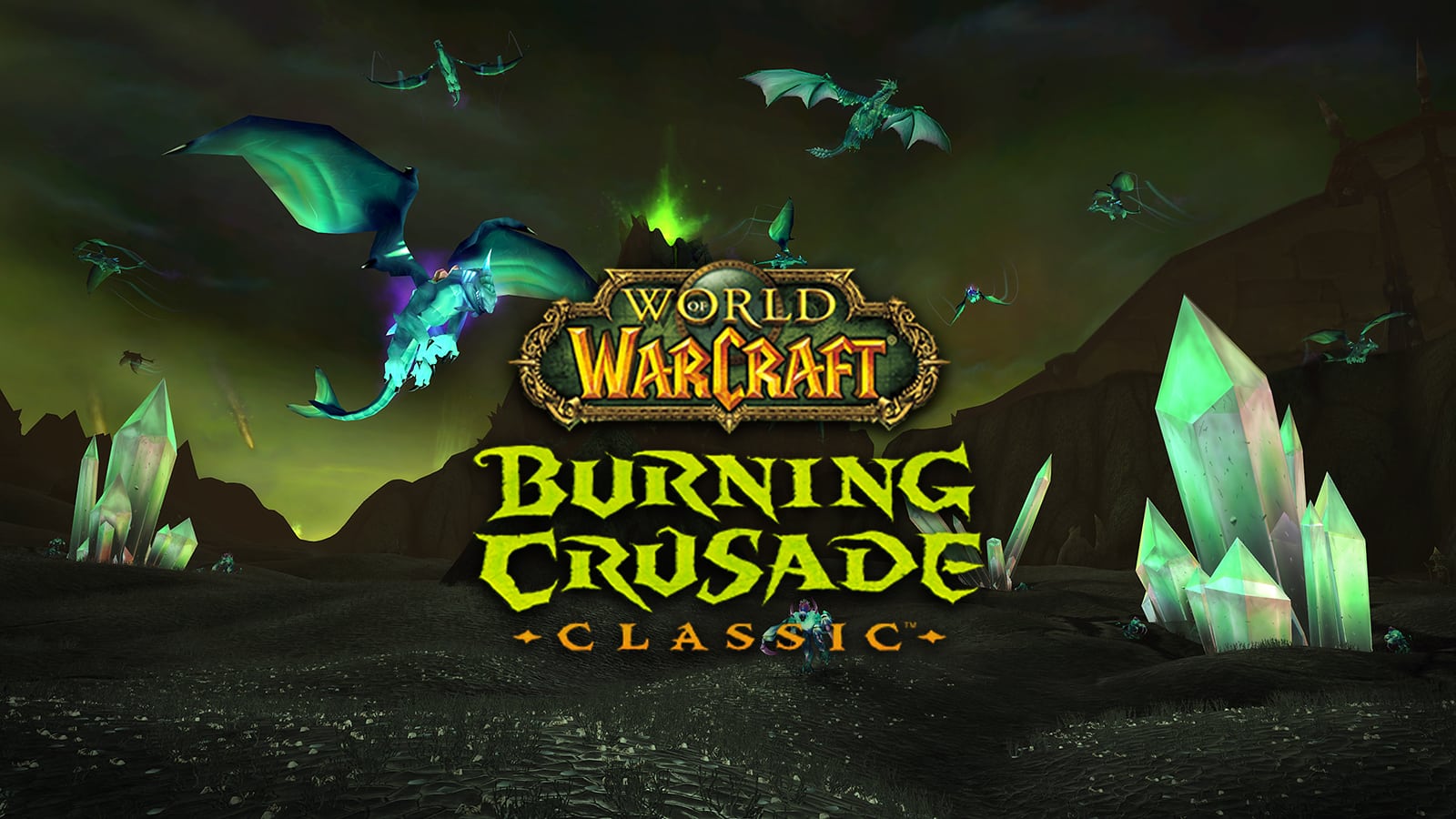
Snöstormunderhållning
World of Warcraft Classics Burning Crusade Addons förändrar helt hur spelet spelas. Medan Classic ursprungligen släpptes till en massa nostalgi-hungriga fans redan 2019, kommer en av de första prioriteringarna för många spelare att veta hur man installerar tillägg.
Tillägg har alltid varit en viktig del av WOW och blivit allt vanligare under åren sedan spelets släpp. De tillåter spelare att göra allt från att anpassa sitt användargränssnitt och beräkna deras DPS, till att använda komplicerade system för att raka i guld på auktionshuset.
Artikeln fortsätter efter AD
Long Time World of Warcraft-spelare kommer utan tvekan att känna till processen att installera tillägg och hur man laddar ner dem. För dem som testar WOW för första gången med klassiker eller återvänder till spelet efter en utökad frånvaro, men det kanske inte är så uppenbart.
Artikeln fortsätter efter AD
Innehåll
- Hur man installerar tillägg
- Addon -klienten
- Bästa wow klassiska tillägg
- Nedladdning av tillägg manuellt
- Installera tillägg manuellt
- Hur man använder tillägg

Du behöver hjälp av några tillägg för att göra ditt liv lite enklare i TBC.
Hur man installerar tillägg i wow classic
Innan du dyker in i tilläggen själva är det enklaste sättet att effektivisera din wow klassiska upplevelse att ladda ner en addon manager. Naturligtvis kan du installera dessa manuellt via olika webbplatser, men en klient tar ut allt hårt arbete, så att du kan komma rätt till affärer.
Artikeln fortsätter efter AD
Wow klassiska tilläggsklient
. Innan han sålde CurseForge till Overwolf var Twitch också ett bra val att ladda ner tillägg från, men Mod Support tappades så småningom för spelet.
Att hantera dina tillägg med wowup är oerhört bekvämt och effektivt. Från klienten kan du installera, söka och uppdatera tillgängliga tillägg för ditt spel.
Artikeln fortsätter efter AD
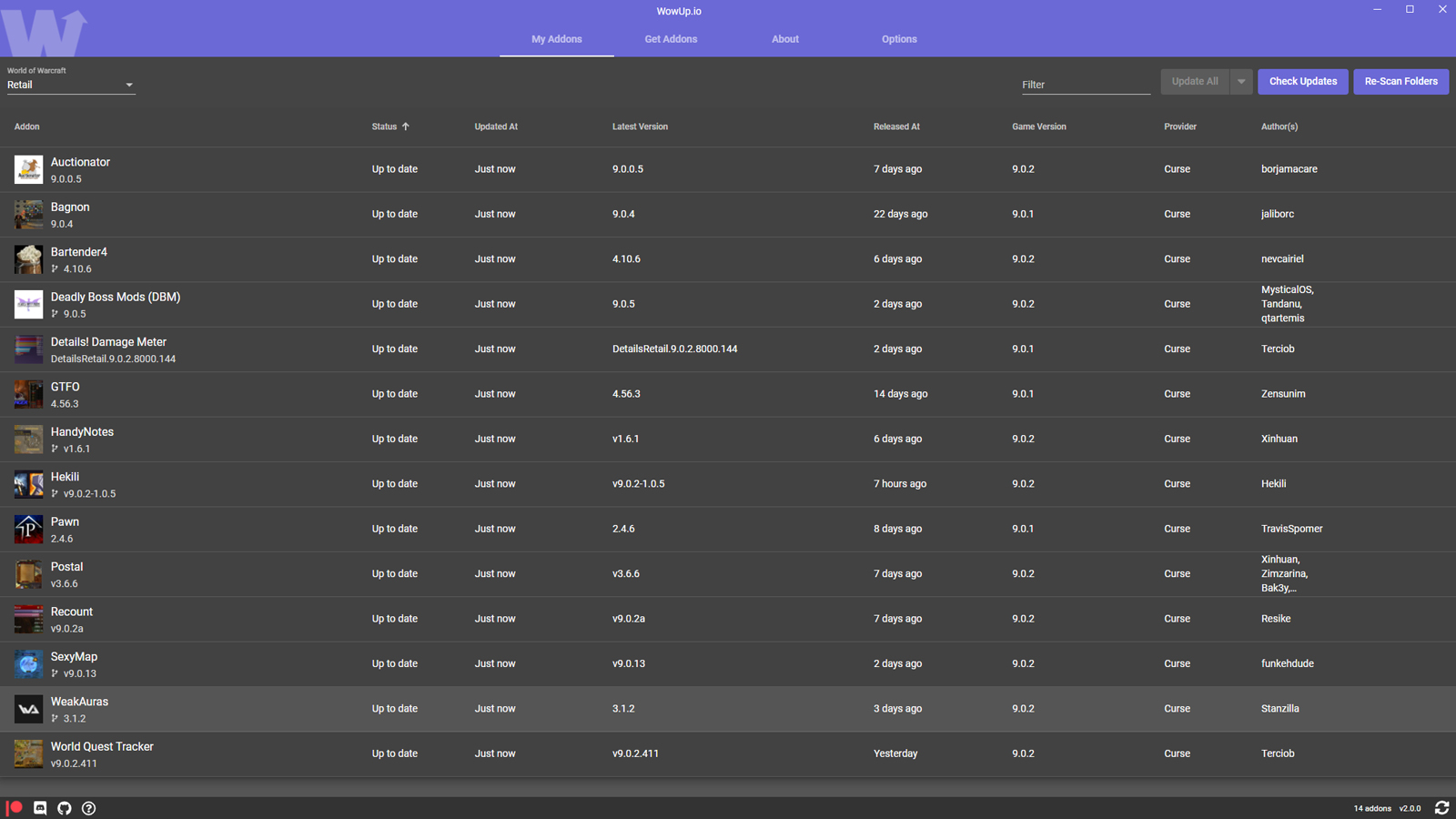
Wowup är ett rent och intuitivt sätt att hantera dina tillägg.
När du har fått din addon -chef laddad och redo att gå måste du välja ut några tillägg. Beroende på dina preferenser finns det en hel mängd som är bäst att använda för olika saker.
Artikeln fortsätter efter AD
.
Standardpåsarna i World of Warcraft kan vara lite besvärliga vid de bästa tiderna, och i klassiker kommer du sannolikt att ha mindre utrymme och fler föremål.
För att rädda dig från att söka igenom flera väskor som försöker hitta föremålen du letar efter är Bagnon utformad för att förena dina väskor i ett enda fönster med fler alternativ och verktyg för organisation. Rengör dina väskor med klick på en knapp, sök snabbt efter ett objekt, eller till och med se vad som är lagrat i din bank oavsett var du är.
Artikeln fortsätter efter AD
Artikeln fortsätter efter ADBartender4
Medan du kan anpassa ditt användargränssnitt utan behov av bartender4, är det viktigt om du vill finjustera allt efter din smak. Med stöd för upp till tio åtgärder, och förmågan att finjustera sin transparens och storlek (inklusive husdjurstänger, hållbar staplar och XP-barer)-Bartender4 är ett måste för alla Warcraft-spelare.
! Skade Meter Classic
Vill förbättra din totala prestanda i wow, se hur bra din rotation fungerar och hur du staplar mot dina allierade? Information! .
Artikeln fortsätter efter AD
Det är ett fantastiskt användbart verktyg, särskilt med tanke på att skador och läkningsdata kan lagras, vilket gör att du och dina guildkamrater kan se hur bra alla gör när du försöker den stora raidkörningen.
Artikeln fortsätter efter AD

.
Deadly Boss Mods
Om du vill göra fängelsehålor och raid är de DeadlyBossMods där det är. Memorering av Boss Mechanics är en saga historia, eftersom DBM leder dig genom möten med varningar på skärmen och pekare för kommande förmågor.
Artikeln fortsätter efter AD
- Hur man flyger i wow classic
Det här är en annan som är där uppe på hjälpskalan, men när du möter frustrationen av flera våtservetter i attacker och fängelsehålor eftersom du inte riktigt kan få ner mekaniken kan det bokstavligen vara en livräddare.
Färre annonser | Dark Mode | Erbjudanden inom spel, TV och filmer och teknik
Gtfo
Regel en av nästan alla MMO är “stå inte i elden” – eller någon annan undvikbar källa till skador för den delen – och GTFO kommer att varna dig (ganska högt) när du tar miljöskador som du ska få ut väg till.
Artikeln fortsätter efter AD
Otroligt användbart för hektiska boss -slagsmål i fängelsehålor och raid, det hjälper dig att ge dig en mindre sak att behöva koncentrera sig på när du tar ner dem. Det är också användbart för dem som spelar på lägre grafiska inställningar.
Questie syftar till att returnera en del av den funktionalitet som spelare i detaljhandeln wow är vana vid. Med detta tillägg har klassiska spelare förmågan att spåra tillgängliga mål, vändningar och uppdrag till kartan och också hitta saker snabbare på grund av de ikoner som det lägger till eventuella fiender och mobbar som du behöver ta ner till Slutför dem.
Artikeln fortsätter efter AD
Addon’s Journey Tool tar saker ett steg längre också genom att berätta hur mycket av en viss zon du har slutfört, samt att kunna ta reda på specifika platser för NPC: er och objekt.
Ladda ner wow klassiska tillägg manuellt
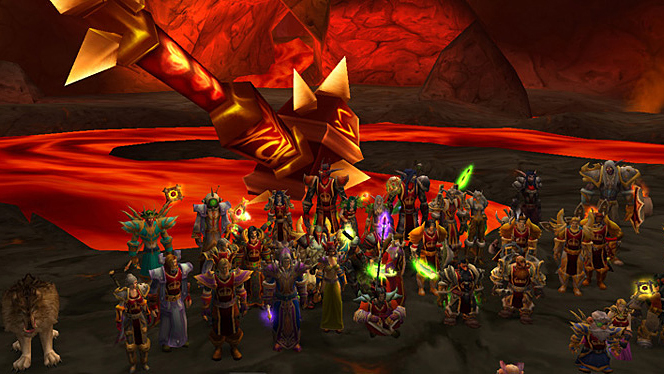
Tillägg är ett måste för de flesta raiders för att hålla reda på avgörande information.
Men om du verkligen vill ha den fullständiga klassiska upplevelsen, eller av någon anledning vill installera ett tillägg själv, är det fortfarande möjligt att installera dem manuellt.
- Läs mer:
Efter att ha laddat ner tillägget i form av en zip -fil från en webbplats som CurseForge eller WowInterface, måste filen extraheras och placeras i din tilläggsmapp för Classic Wow.
Artikeln fortsätter efter AD
Hur man installerar wow klassiska tillägg manuellt
.
Artikeln fortsätter efter AD
- Ladda ner tillägget du vill ha från en värdsida.
- Hitta var din version av Classic är installerad. Som standard kommer detta att vara i .
- Det går inte att hitta det där? Inga problem – öppna Slåss.netto app.
- Därifrån klickar du på Wow klassisk logotyp kugghjul bredvid den.
- Visa i Explorer‘. Det är här ditt spel är installerat.
- Efter att ha gjort det, extrahera filerna och placera dem i din Wow classic ADDONS -mapp.
- Vägen för detta är: World of Warcraft / _Classic_ / Interface / Addons.
- Det är det, du är redo!
.
Hur man använder tillägg
När du har installerat tillägg är ett ‘Tillägg‘Knappen kommer att visas i det nedre vänstra hörnet av teckenval . Detta öppnar en meny som gör att du kan aktivera eller inaktivera dina tillägg och i vissa fall deras beståndsdelar.
Artikeln fortsätter efter AD
- Läs mer:Hur man tjänar pengar i wow classic
Addon -inställningar finns också i inställningsmeny Medan du är i själva spelet, även om vissa förändringar kan kräva att du kommer att logga in för att träda i kraft. Vissa tillägg har också sina egna menyer och inställningar.
Ibland kanske du tycker att dina tillägg blir föråldrade och fungerar inte längre korrekt, eller alls. .
Artikeln fortsätter efter AD
! .
? Kolla in våra andra praktiska guider:
